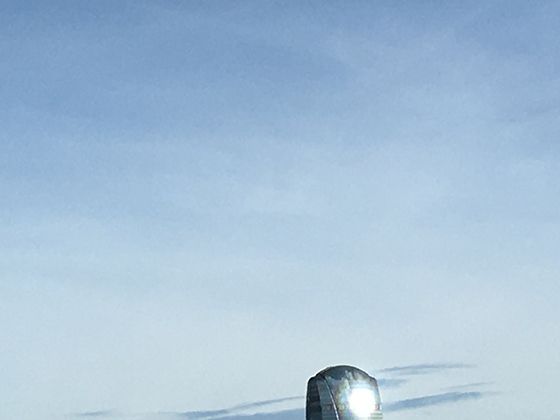好的,Excel函數嵌套確實讓很多人頭疼,但掌握核心邏輯后就能化繁為簡!核心在于理解每個函數的作用、它需要的輸入(參數)以及它輸出的結果。嵌套就是把一個函數的輸出結果作為另一個函數的輸入參數。
下面這8個經典案例由淺入深,幫你理解嵌套邏輯并上手實踐:
?? 核心思維
從內向外拆解: 先解決最內層函數需要什么數據,它能得到什么結果。
結果即參數: 內層函數的結果,就是外層函數的輸入參數。
逐層替換: 想象用內層函數的結果直接替換掉它在嵌套公式中的位置。
括號匹配: 每個函數都需要一對括號,確保括號成對出現且正確嵌套(Excel會自動著色括號對)。
?? 8個經典案例
案例1:處理錯誤值 (IFERROR + VLOOKUP) -
基礎防護型嵌套
- 場景: 用VLOOKUP查找數據,但查找值可能不存在,想避免顯示#N/A錯誤,而是顯示“未找到”或空白。
- 公式:=IFERROR(VLOOKUP(A2, 數據表!A:B, 2, FALSE), "未找到")
- 拆解:
- 最內層: VLOOKUP(A2, 數據表!A:B, 2, FALSE) - 在數據表的A:B列查找A2單元格的值,返回第2列(B列)對應的值。如果找不到,它會返回#N/A。
- 外層: IFERROR(值, 錯誤時返回的值) - 判斷值是否為錯誤值。如果是錯誤值(比如#N/A),則返回"未找到";如果不是錯誤值(即VLOOKUP找到了),則直接返回VLOOKUP找到的那個值。
- 嵌套邏輯: VLOOKUP的結果(無論是否錯誤)直接作為IFERROR函數的第一個參數(值)。
案例2:多條件判斷 (IF + AND/OR) -
邏輯組合型嵌套
- 場景: 判斷銷售員業績是否達標。達標條件:銷售額(B2) > 10000 且 客戶滿意度(C2) >= 90%。
- 公式:=IF(AND(B2>10000, C2>=0.9), "達標", "未達標")
- 拆解:
- 最內層: AND(B2>10000, C2>=0.9) - AND函數判斷其內部的所有條件是否同時為真。這里檢查B2>10000和C2>=0.9是否都成立。它最終輸出TRUE(都成立)或FALSE(至少一個不成立)。
- 外層: IF(條件, 條件真時返回值, 條件假時返回值) - 判斷條件(即AND的結果)是否為TRUE。如果是TRUE,返回"達標";如果是FALSE,返回"未達標"。
- 嵌套邏輯: AND函數的邏輯判斷結果(TRUE/FALSE)直接作為IF函數的第一個參數(條件)。
案例3:多層條件判斷 (IF嵌套IF) -
決策樹型嵌套
- 場景: 根據分數(B2)劃分等級:90+為"A", 80-89為"B", 70-79為"C", 60-69為"D", 低于60為"F"。
- 公式:=IF(B2>=90, "A", IF(B2>=80, "B", IF(B2>=70, "C", IF(B2>=60, "D", "F"))))
- 拆解: (從內層逐步向外)
- 最內層IF:IF(B2>=60, "D", "F") - 如果分數>=60,返回"D";否則返回"F"。
- 向外一層:IF(B2>=70, "C", [最內層IF的結果]) - 如果分數>=70,返回"C";否則,就把分數交給最內層IF去判斷(它返回"D"或"F")。
- 再向外:IF(B2>=80, "B", [上一層IF的結果]) - 如果分數>=80,返回"B";否則,交給上一層IF判斷(它會返回"C", "D"或"F")。
- 最外層:IF(B2>=90, "A", [再上一層IF的結果]) - 如果分數>=90,返回"A";否則,交給再上一層IF判斷(它會返回"B", "C", "D"或"F")。
- 嵌套邏輯: 每個內層IF函數的計算結果("A", "B", "C", "D", "F"中的一個)作為其外層IF函數的第三個參數(條件假時返回值)。Excel會依次檢查條件,一旦某個條件滿足,就返回對應的結果,不再檢查后面的條件。
案例4:文本與日期處理 (TEXT + MID) -
文本提取轉換型嵌套
- 場景: 身份證號(A2)第7-14位是出生日期(如19900101),需要提取并格式化為標準日期格式1990-01-01。
- 公式:=TEXT(MID(A2, 7, 8), "0000-00-00")
- 拆解:
- 最內層: MID(A2, 7, 8) - 從A2單元格文本的第7個字符開始,提取連續的8個字符。例如身份證110105199001011234,提取結果為19900101(文本格式)。
- 外層: TEXT(值, 格式代碼) - 將值(MID提取出來的8位數字文本)按照指定的格式代碼進行格式化。"0000-00-00"告訴TEXT函數,把輸入文本當作年(4位)月(2位)日(2位)看待,并在年、月、日之間加上短橫線-。結果輸出為1990-01-01(仍然是文本格式,但看起來像日期)。
- 嵌套邏輯: MID函數提取出的8位數字文本直接作為TEXT函數的第一個參數(值)。
案例5:多條件求和 (SUMIFS) -
多參數函數應用
- 場景: 計算銷售區域為“華東”(A列) 且 產品類型為“辦公用品”(B列) 且 月份為“1月”(C列)的所有銷售額(D列)的總和。
- 公式:=SUMIFS(D:D, A:A, "華東", B:B, "辦公用品", C:C, "1月")
- 說明:
- SUMIFS本身就是一個設計用于處理多條件的函數,它的結構是SUMIFS(求和區域, 條件區域1, 條件1, 條件區域2, 條件2, ...)。雖然看起來參數很多,但它是一個單層函數調用,而不是嚴格意義上的嵌套(一個函數的結果作為另一個函數的輸入)。
- 為什么重要? 這是解決多條件匯總的核心高效方法。理解它的參數結構(成對出現的條件區域和條件)至關重要,避免了使用多個SUMIF或復雜數組公式的需要。
案例6:查找并返回多個值 (INDEX + SMALL + IF + ROW) -
高級數組型嵌套
- 場景: 在銷售數據表中,根據銷售員姓名(G2),在A列查找所有匹配的行,并返回對應的產品名稱(B列)列表。結果放在H2開始向下填充。
- 公式: (在H2單元格輸入,按 Ctrl + Shift + Enter 確認,生成數組公式)=IFERROR(INDEX($B:$B, SMALL(IF($A$2:$A$100=$G$2, ROW($A$2:$A$100)), ROW(H1))), "")
- 拆解: (這個比較復雜,理解思路更重要)
- 核心邏輯: IF($A$2:$A$100=$G$2, ROW($A$2:$A$100)) - 這是一個數組公式部分。它檢查A2:A100區域每個單元格是否等于G2(目標銷售員)。
- 如果等于,則返回該單元格所在的行號(ROW($A$2:$A$100) 返回的是2,3,4,...,100)。
- 如果不等于,則返回FALSE。
- 結果: 得到一個數組,如 {FALSE, 3, FALSE, 5, FALSE, ..., 98} (假設第3行和第5行匹配)。
- SMALL(數組, k): 從步驟1得到的數組中,忽略FALSE值,找出第k個最小的行號。
- ROW(H1) 在公式向下填充時會產生序列:H1 -> 1, H2 -> 2, H3 -> 3, ...。這提供了k值。
- 第一次計算(H2):SMALL({FALSE, 3, FALSE, 5, ...}, 1) -> 找到第1小的行號 -> 3
- 第二次計算(H3):SMALL({FALSE, 3, FALSE, 5, ...}, 2) -> 找到第2小的行號 -> 5
- INDEX($B:$B, 行號): 根據SMALL找到的行號,返回B列對應行的值。
- H2: INDEX($B:$B, 3) -> 返回B3的值(銷售員G2在A列第3行對應的產品)
- H3: INDEX($B:$B, 5) -> 返回B5的值
- IFERROR(..., ""): 當SMALL找不到第k個行號時(即匹配項已全部列出),INDEX會出錯。IFERROR捕獲這個錯誤,返回空白""。
- 嵌套邏輯:
- ROW函數提供行號序列作為SMALL的k值。
- IF函數生成匹配的行號數組(夾雜FALSE)。
- SMALL函數從IF的結果中提取第k個有效行號。
- INDEX函數根據SMALL提供的行號返回最終結果。
- IFERROR處理錯誤,使表格更整潔。
案例7:根據條件計算平均值 (AVERAGEIFS) -
多條件統計型應用
- 場景: 計算部門為“技術部”(A列) 且 職級為“高級”(B列)的所有員工的“滿意度評分”(C列)的平均值。
- 公式:=AVERAGEIFS(C:C, A:A, "技術部", B:B, "高級")
- 說明: 與SUMIFS類似,AVERAGEIFS是專門用于多條件求平均值的函數。結構為AVERAGEIFS(求平均區域, 條件區域1, 條件1, 條件區域2, 條件2, ...)。這是單層函數調用,但解決了復雜的多條件平均問題。
案例8:更靈活的查找 (INDEX + MATCH) -
經典查找組合
- 場景: 在數據表(數據表!A:D)中,根據“員工工號”(G2)查找對應的“部門名稱”(位于數據表的C列)。
- 公式:=INDEX(數據表!C:C, MATCH(G2, 數據表!A:A, 0))
- 拆解:
- 最內層: MATCH(G2, 數據表!A:A, 0) - 在數據表!A:A(工號列)中精確查找(0表示精確匹配)G2的值。返回結果是該工號在A列中首次出現的位置(行號)。
- 外層: INDEX(數據表!C:C, 行號) - 根據MATCH找到的行號,返回數據表!C:C(部門名稱列)中對應行的值。
- 嵌套邏輯: MATCH函數找到的行號直接作為INDEX函數的第二個參數(行號)。
- 優勢: 比VLOOKUP更靈活,查找值可以在查找區域的任意列(不一定是第一列),返回值也可以在查找區域的任意列(或行)。是VLOOKUP的強大替代方案。
?? 重要提示與練習建議
理解函數本身: 務必先單獨掌握每個基礎函數(VLOOKUP, IF, AND, OR, SUMIFS, AVERAGEIFS, INDEX, MATCH, TEXT, MID, IFERROR, ROW, SMALL)的語法和用途。這是嵌套的基礎。
從內向外寫: 嘗試構建嵌套公式時,先寫最內層的函數,確保它能正確工作,然后用它的結果去“包裹”外層函數。
F9鍵調試: 在編輯欄選中公式的一部分(例如最內層的函數),按F9鍵,Excel會立即計算并顯示該部分的結果。這是理解嵌套過程和調試公式的
神器!(看完結果后記得按Esc取消,否則公式就變了)。
Alt+Enter 換行: 在編輯欄輸入長公式時,按Alt+Enter可以強制換行,讓公式結構更清晰,便于閱讀和檢查括號匹配。
命名區域: 對經常使用的數據區域定義名稱(如“銷售數據”、“員工表”),可以讓公式更簡潔易讀。例如=VLOOKUP(G2, 員工表, 3, 0) 比 =VLOOKUP(G2, Sheet2!$A$2:$D$100, 3, 0) 清晰得多。
大量練習: 找一些實際工作中的問題,或者自己模擬數據,嘗試用嵌套公式解決。實踐是掌握的關鍵。
善用幫助(F1)和搜索: 遇到不熟悉的函數或參數,隨時按F1查看官方幫助文檔,或者在搜索引擎中搜索“Excel 函數名 用法”。
總結: 函數嵌套的核心在于傳遞結果。把一個函數計算出的結果,直接交給另一個函數作為它需要的原料(參數)。通過這8個覆蓋不同場景的案例練習,你會逐漸掌握這種“函數接力”的思維模式。加油!??